
Σε αυτή την οδηγία, αναλύεται λεπτομερώς για το πόσο εντελώς και για πάντα διαγράψτε το πρόγραμμα περιήγησης Amigo στα Windows 10, 8 και τα Windows 7. ταυτόχρονα θα σας πω όπου εμφανίζεται αν δεν το εγκαταστήσετε έτσι ώστε να μην προκύψει ένα τέτοιο πρόβλημα στο μέλλον. Επίσης στο τέλος των οδηγιών υπάρχει βίντεο με έναν επιπλέον τρόπο για να αφαιρέσετε το πρόγραμμα περιήγησης AMIGO.
Απλή κατάργηση του προγράμματος περιήγησης Amigo από προγράμματα
Στο πρώτο στάδιο, χρησιμοποιούμε την τυποποιημένη απομάκρυνση του Amigo από τον υπολογιστή, από τα προγράμματα. Σε αυτή την περίπτωση, δεν θα αφαιρεθεί εντελώς από τα Windows, αλλά θα το διορθώσουμε αργότερα.- Πρώτα απ 'όλα, μεταβείτε στην ενότητα "Εγκαταστήστε τα παράθυρα ελέγχου" ή στην ενότητα "Εγκαταστήστε και αφαιρέστε τα προγράμματα". Ένας από τους ευκολότερους και γρήγορες τρόπους για να το κάνετε αυτό - πατήστε τα πλήκτρα των Windows + R στο πληκτρολόγιο και εισάγετε την εντολή Appwiz.cpl

- Στη λίστα εγκατεστημένων προγραμμάτων, βρείτε το πρόγραμμα περιήγησης AMIGO, επιλέξτε το και κάντε κλικ στο κουμπί Διαγραφή (μπορείτε επίσης να επιλέξετε Κατάργηση από το μενού περιβάλλοντος κάνοντας κλικ στο δεξί κουμπί του ποντικιού στο Amigo).
Η τυποποιημένη διαδικασία για την αφαίρεση του προγράμματος περιήγησης και, μετά την ολοκλήρωσή του, θα υποβληθεί σε καταγραφεί πλήρως από τον υπολογιστή, αλλά όχι εντελώς - η διαδικασία Updater Mail.ru θα παραμείνει στα Windows, τα οποία μπορούν να κατεβάσετε ξανά το Amigo και να το εγκαταστήσετε, καθώς και διάφορα Amigo και τα πλήκτρα αλληλογραφίας .ru στο μητρώο των Windows. Το καθήκον μας είναι να τα αφαιρέσουμε επίσης. Κάντε το να μπορεί να είναι αυτόματα και χειροκίνητα.
Πλήρης απομάκρυνση του Amigo σε αυτόματη λειτουργία
Μερικά μέσα για την κατάργηση κακόβουλων προγραμμάτων, το Amigo και άλλων συστατικών "αυτο-ευθυγράμμισης" του mail.ru ορίζονται ως ανεπιθύμητες και αφαιρούνται από παντού - από φακέλους, από τους σχεδιαστές του μητρώου, των εργασιών και άλλες τοποθεσίες. Ένα από αυτά τα μέσα είναι η AdwCleaner, ένα δωρεάν πρόγραμμα που σας επιτρέπει να απαλλαγείτε από το Amigo.
- Εκτελέστε adwcleaner, κάντε κλικ στο κουμπί Σάρωση.
- Μετά τη σάρωση, ξεκινήστε τον καθαρισμό (ο υπολογιστής για καθαρισμό θα επανεκκινηθεί).
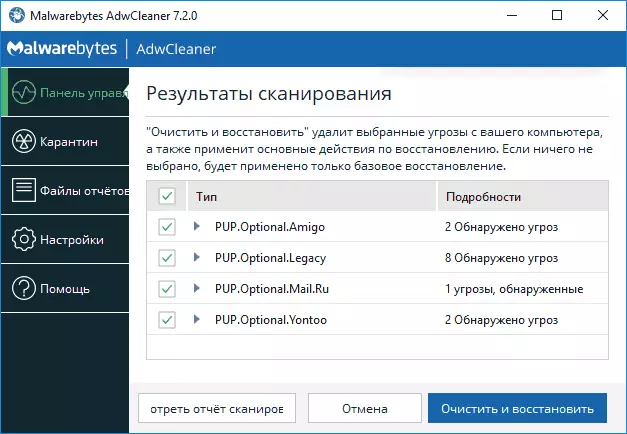
- Μετά την επανεκκίνηση των ινών του Amigo στα Windows δεν θα παραμείνει.
Πλήρης απομάκρυνση του Amigo από έναν υπολογιστή - Οδηγίες βίντεο
Αφαιρέστε τα υπολείμματα του Amigo χειροκίνητα
Τώρα σχετικά με τη χειροκίνητη αφαίρεση της διαδικασίας και μια εφαρμογή που μπορεί να προκαλέσει επαναλαμβανόμενη εγκατάσταση του προγράμματος περιήγησης AMIGO. Με αυτόν τον τρόπο, δεν θα μπορέσουμε να καταργήσουμε τα υπόλοιπα κλειδιά μητρώου, αλλά, γενικά, δεν επηρεάζουν περαιτέρω.
- Εκτελέστε το Task Manager: Στα Windows 7, πατήστε τα πλήκτρα Ctrl + Alt + Del και επιλέξτε το Task Manager και τα Windows 10 και 8.1 θα είναι πιο βολικά για να πατήσετε Win + X και επιλέξτε το επιθυμητό στοιχείο μενού.

- Στο διαχειριστή εργασιών στην καρτέλα Διαδικασίες, θα δείτε τη διαδικασία MailUpdater.exe, κάντε κλικ σε αυτό με το δεξί κουμπί του ποντικιού και κάντε κλικ στο κουμπί "Ανοίξτε το χώρο αποθήκευσης".

- Τώρα, χωρίς να κλείσετε τον φάκελο ανοίγματος, επιστρέψτε στο διαχειριστή εργασιών και επιλέξτε "πλήρης διαδικασία" ή "Αφαίρεση της εργασίας" για το mailruupdater.exe. Μετά από αυτό, επιστρέψτε στο φάκελο με το ίδιο το αρχείο και αφαιρέστε το.
- Το τελευταίο βήμα είναι να καταργήσετε αυτό το αρχείο από την εκκίνηση. Στα Windows 7, μπορείτε να πατήσετε τα πλήκτρα Win + R και να εισαγάγετε το MSConfig και, στη συνέχεια, να το κάνετε στην καρτέλα "Αυτόματη εκκίνηση" και στα Windows 10 και Windows 8, αυτή η καρτέλα είναι απευθείας στον διαχειριστή εργασιών (κατάργηση προγραμμάτων από το πρόγραμμα AUTOLOADING Εκεί, μπορείτε να χρησιμοποιήσετε το μενού περιβάλλοντος από το δεξί κλικ του λογισμικού).

Επανεκκινήστε τον υπολογιστή και όλα: Το πρόγραμμα περιήγησης Amigo έχει αφαιρεθεί εντελώς από τον υπολογιστή σας.
Όσον αφορά το ένα, από όπου εμφανίζεται αυτό το πρόγραμμα περιήγησης: μπορεί να εγκατασταθεί "στο κιτ" με ορισμένα απαραίτητα προγράμματα, τα οποία έχω επανειλημμένα έγραψε. Επομένως, κατά την εγκατάσταση προγραμμάτων, διαβάστε προσεκτικά τι προσφέρετε και με αυτό που συμφωνείτε - συνήθως από ανεπιθύμητα προγράμματα μπορούν να εγκαταλειφθούν σε αυτό το στάδιο.
Ενημέρωση 2018: Εκτός από τις συγκεκριμένες θέσεις, το AMIGO μπορεί να συνταγογραφήσει τον εαυτό του ή το πρόγραμμα ενημέρωσης στον προγραμματιστή εργασίας των Windows, να προβάλετε τις εργασίες που υπάρχουν εκεί και να αποσυνδέσετε ή να διαγράψετε αυτά που συνδέονται με αυτήν.
